Spotlight trên máy Mac của bạn
Spotlight 
Tìm kiếm bất kỳ thứ gì. Bấm vào 
Mẹo: Nhấn Command–Dấu cách để hiển thị hoặc ẩn trường tìm kiếm Spotlight.
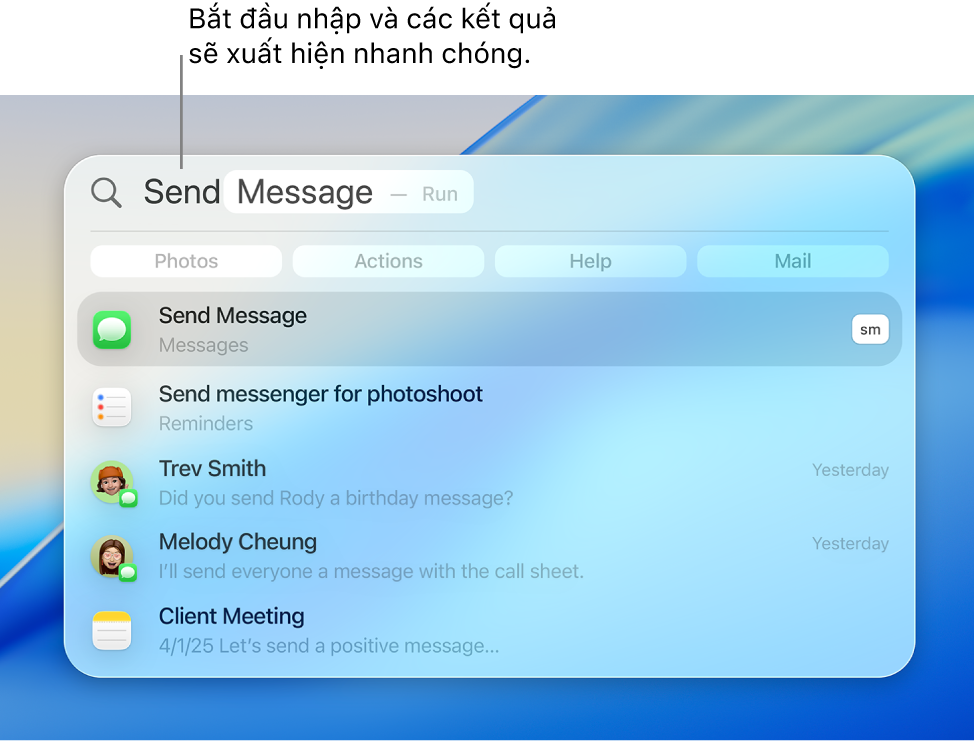
Mở một ứng dụng. Nhập tên ứng dụng trong Spotlight, sau đó nhấn Return.
Thực hiện các tác vụ nhanh. Bạn có thể thực hiện nhanh các tác vụ nhất định với Spotlight, như chạy một phím tắt, bật chế độ Không làm phiền hoặc đặt một báo thức. Mở Spotlight, sau đó tìm kiếm tác vụ mà bạn muốn thực hiện.
Chuyển đổi tiền tệ, nhiệt độ và số đo. Nhập một loại tiền (ví dụ như $, € hoặc ¥) và số tiền, sau đó nhấn Return để mở Máy tính – tại đây, bạn có thể lựa chọn giá trị muốn chuyển đổi sang.
Thu hẹp tìm kiếm của bạn. Bạn có thể bao gồm hoặc loại trừ các thư mục, ổ đĩa hoặc loại thông tin cụ thể (như email hoặc tin nhắn) khỏi tìm kiếm của Spotlight. Đi tới Cài đặt hệ thống, bấm vào Spotlight, đi tới Kết quả từ hệ thống hoặc Kết quả từ ứng dụng, sau đó chọn hoặc bỏ chọn các danh mục mà bạn muốn bao gồm hoặc loại trừ khỏi các kết quả của Spotlight.
Tìm hiểu thêm. Hãy xem Tìm kiếm với Spotlight trên máy Mac.